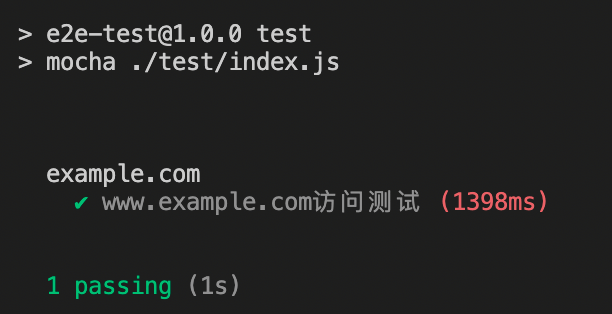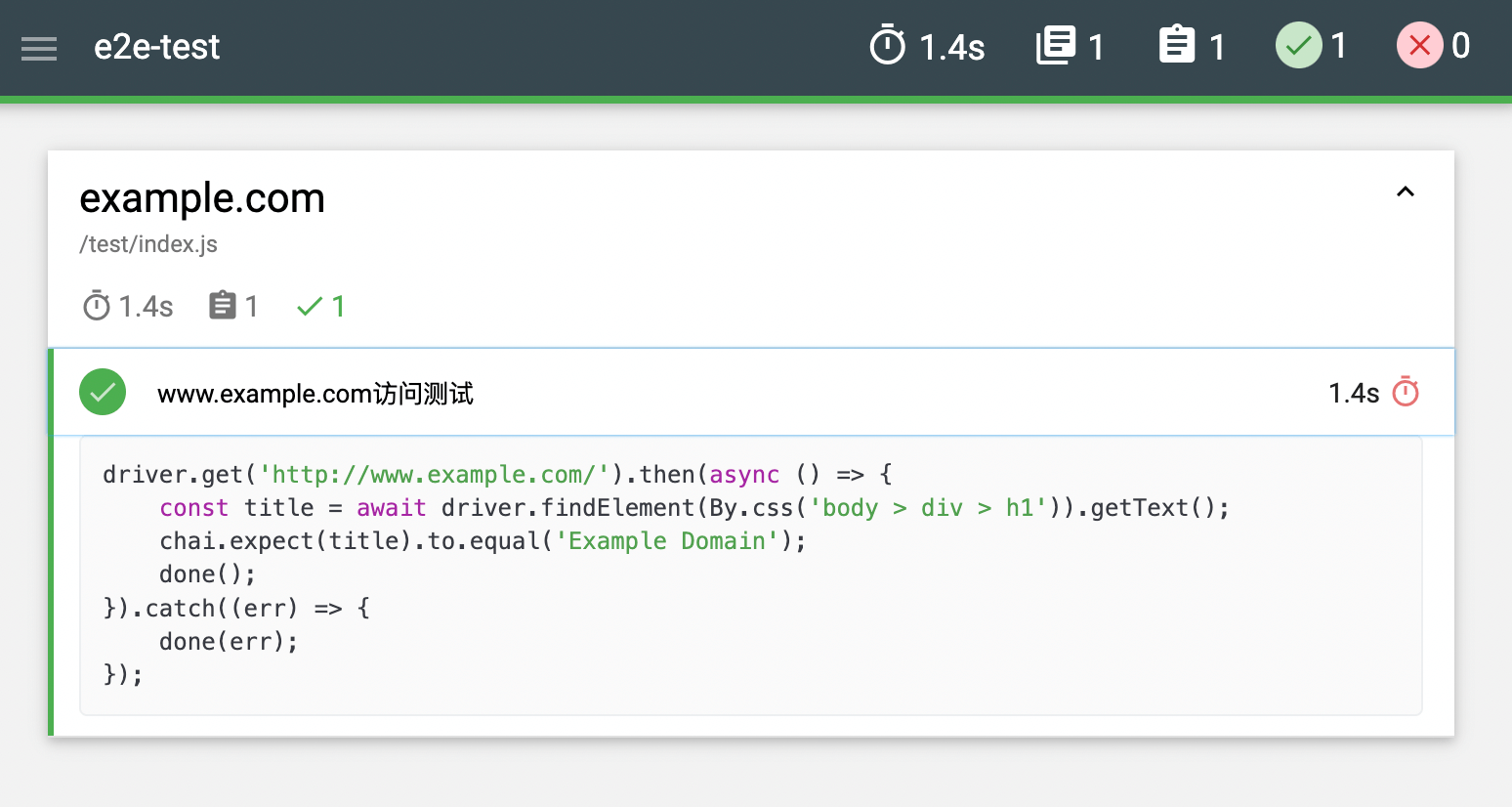初始化项目,安装依赖
1
2
3
4
5
6
| mkdir auto-test
cd ./auto-test
npm init
npm install chai chai-webdriver mocha selenium-webdriver
mkdir test
npm set-script test "mocha ./test/index.js"
|
下载驱动程序
选择所使用的浏览器下载对应版本的驱动程序,并解压放在项目文件夹下
代码示例
在 test 目录下创建 index.js 文件,并写入如下代码
1
2
3
4
5
6
7
8
9
10
11
12
13
14
15
16
17
18
19
20
21
22
23
24
25
26
27
28
29
30
31
32
33
34
35
36
37
38
39
| (async function run() {
const { Builder, Capabilities, By } = require('selenium-webdriver');
const chrome = require('selenium-webdriver/chrome');
const options = new chrome.Options();
options.addArguments([
'--ignore-certificate-errors',
'--ignore-ssl-errors',
]);
options.excludeSwitches([
'enable-automation',
'enable-logging',
]);
const driver = new Builder()
.withCapabilities(Capabilities.chrome())
.setChromeOptions(options)
.build()
const chai = require('chai');
const chaiWebdriver = require('chai-webdriver');
chai.use(chaiWebdriver(driver));
describe('example.com', function () {
it('www.example.com访问测试', function (done) {
driver.get('http://www.example.com/').then(async () => {
const title = await driver.findElement(By.css('body > div > h1')).getText();
chai.expect(title).to.equal('Example Domain');
done();
}).catch((err) => {
done(err);
});
});
});
})();
|
运行
测试结果
如图所示
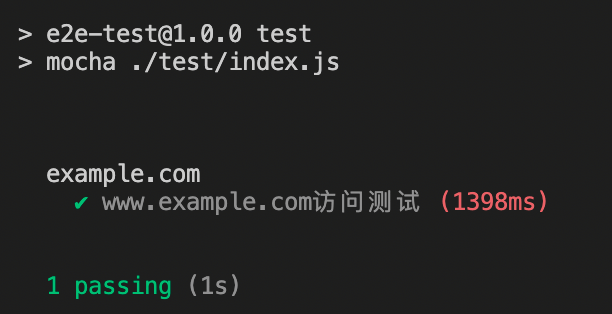
测试结果美化
通过 mochawesome 将命令行输出的测试结果生成为静态网页便于查看和保存
运行如下命令安装 mochawesome
1
2
| npm install mochawesome
npm set-script test "mocha ./test/index.js --reporter mochawesome"
|
再次执行 npm test 运行测试程序后,就会在项目文件夹下生成 mochawesome-report 目录,打开 ./mochawesome-report/mochawesome.html 就能查看测试结果了
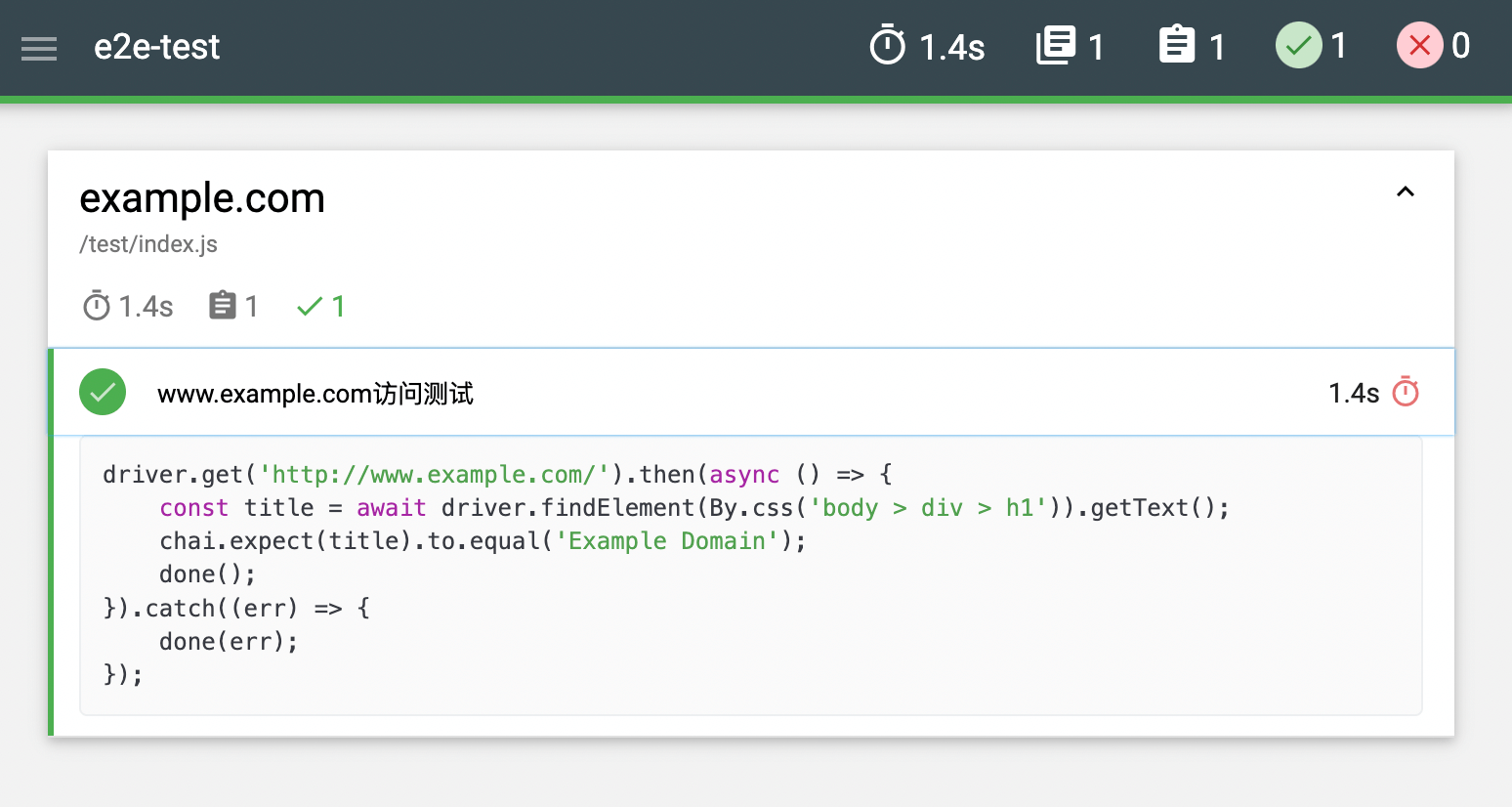
Q&A
- 超时报错: 如果出现超时报错可以在test命令后添加参数
--timeout 10000 将测试的超时时间设置的更长一些
selenium-webdriver